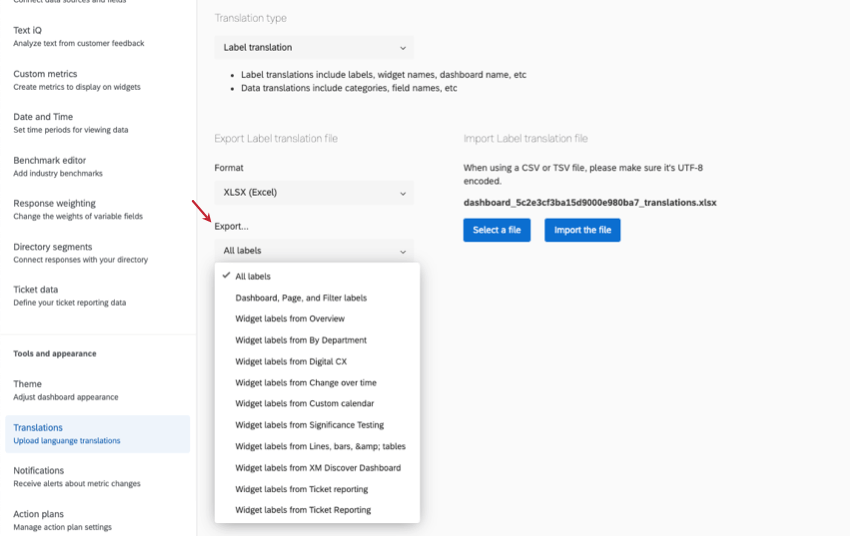Traduzindo rótulos Dashboard
Sobre a Label Translations
As traduções de rótulos Dashboard incluem a maioria dos campos em seu dashboard que não são estáticos ou de dados. Os rótulos incluem:
- A maioria dos campos widget (por exemplo, títulos, descrições, rótulos de eixo)
- Nome do dashboard
- Nomes de páginas
- Nomes Filtro
- Nomes Comparação (com exceção de comparações hierarquia organizacional e comparações“Same As Viewer“)
- Nomes de referência
- Tópicos criados no Text iQ e exibidos em widgets de tabela ou de bolha Text iQ
Qdica: veja as colunas em seu arquivo denominadas “topics:[nome do tópico]”.
Geração de um arquivo de etiquetas com o Google Tradutor
- Clique aqui para ver uma lista dos idiomas que podem usar tradução da etiqueta automática de etiquetas.
-
- Inglês
- Espanhol
- Francês
- Alemão
- Holandês
- Italiano
- Português
- Português do Brasil
- Finlandês
- Coreano
- Japonês
- Chinês simplificado
- Chinês tradicional
- Polonês
- Turco
- Tcheco
- Húngaro
- Grego
- Eslovaco
- Romeno
- Esloveno
- Búlgaro
- Croata
- Tailandês
- Russo
- Ucraniano
- Sueco
- Dinamarquês
- Malaia
- Hindu
- Norueguês
- Indonésio
- Bósnio (latim)
- Lituano
- Sérvio (latim)
- Vietnamita
- Galês
- Armênio
- Macedônio
- Letão
- Estoniano
Os idiomas a seguir podem usar a tradução automática, mas o idioma padrão será o seguinte:
- O francês canadense terá como padrão o francês
- O espanhol terá como padrão o espanhol (Espanha)
- O inglês britânico terá como padrão o inglês
- Clique na engrenagem de configurações.

- Vá para a guia Translations (Traduções ).
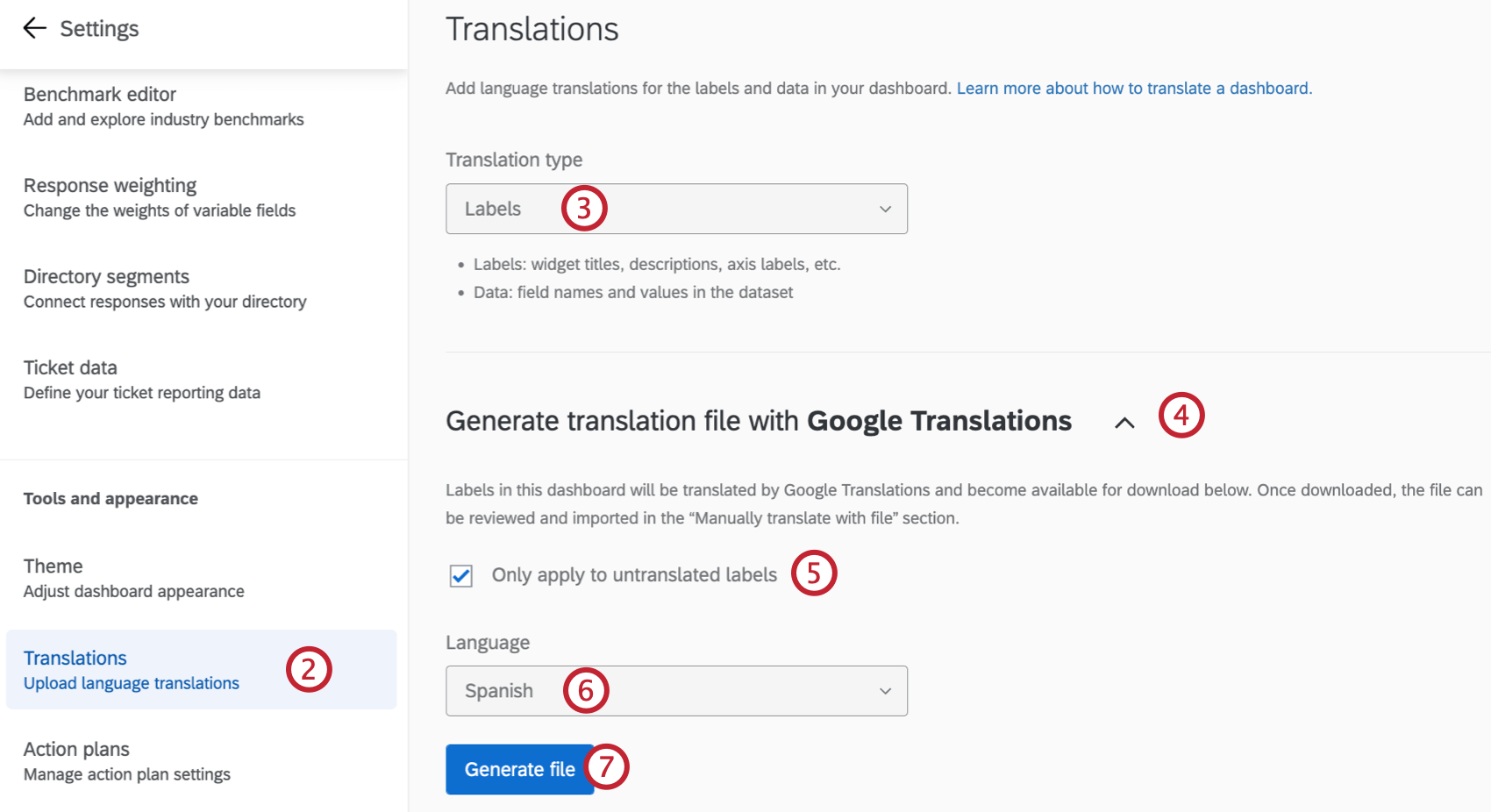
- Se você tiver um campo Tipo de tradução, certifique-se de que ele contenha Rótulos.
- Selecione Gerar arquivo de tradução com o Google Translations.
Qdica: o idioma definido em suas Configurações Conta será usado como idioma de origem para a tradução automática.
- Marque a caixa se quiser que o arquivo gere apenas traduções para rótulos não traduzidos.
- Use o menu suspenso para selecionar um idioma para a tradução. Para obter uma lista dos idiomas suportados, consulte a página Idiomas no Qualtrics.
- Clique em Generate file (Gerar arquivo).
Qdica: somente uma tradução automática pode ser processada por vez em cada dashboard.
- Selecione Download do arquivo de tradução.
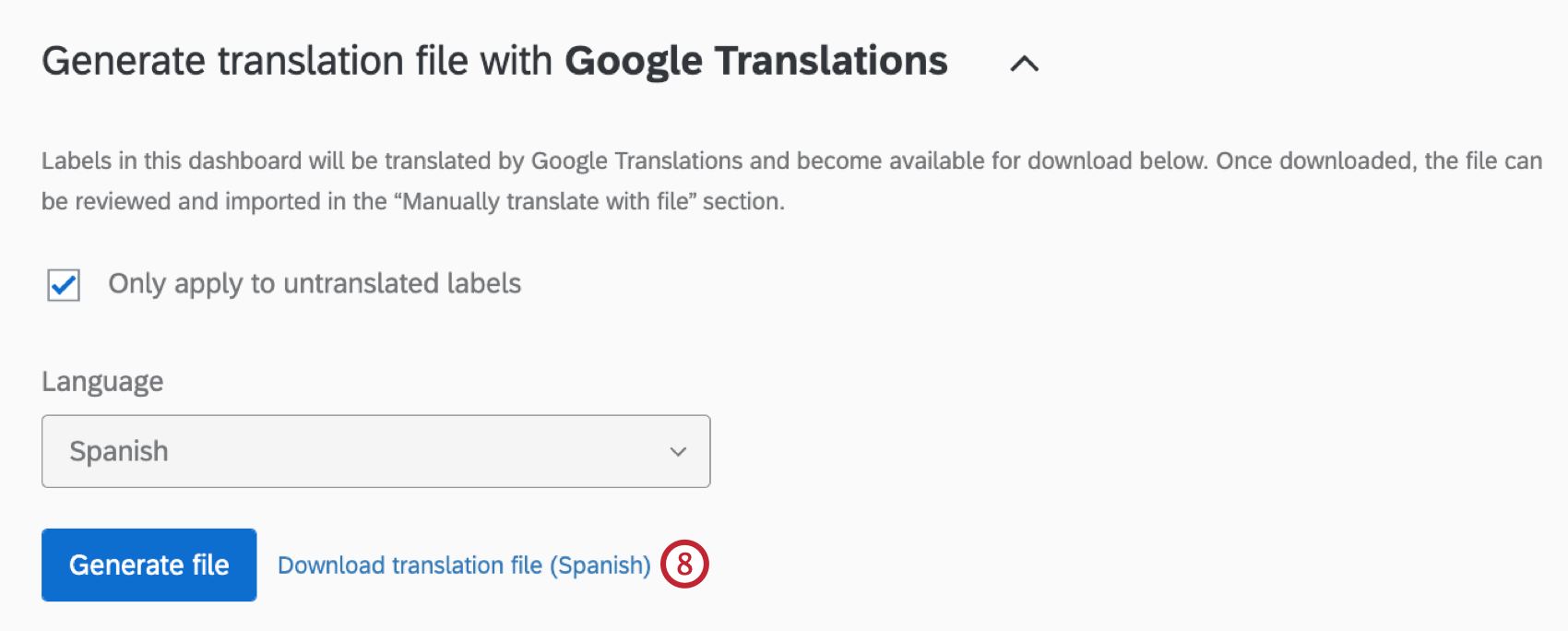
- Se desejar, você pode abrir esse arquivo para revisá-lo e editá-lo manualmente.
Criação manual de um arquivo de etiquetas
Para obter uma lista dos idiomas suportados, consulte a página Idiomas no Qualtrics.
- Clique na engrenagem de configurações.

- Vá para a guia Translations (Traduções ).
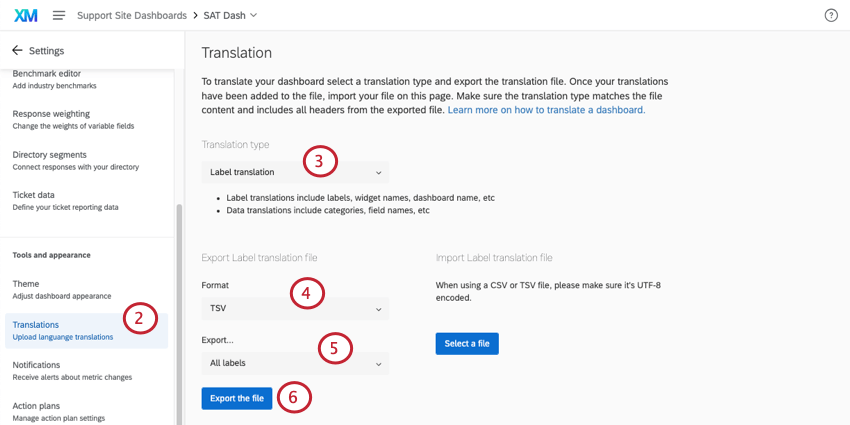
- Se você tiver um campo Tipo de tradução, certifique-se de que ele contenha Rótulos.
- Na seção Traduzir manualmente com arquivo, escolha o formato do arquivo.
Qdica: geralmente, recomendamos usar o TSV, pois esse tipo de arquivo é melhor para lidar com caracteres especiais fora do alfabeto inglês.
- Em Exportar, selecione uma das seguintes opções:
- Todos os rótulos: Traduzir todos os rótulos do dashboard. Isso inclui rótulos para cada widget em cada página.
- Rótulos de Dashboard, página e Filtro: Traduzir somente o nome dashboard, os nomes das páginas e os nomes filtro (não os valores). Comparações e benchmarks também estão incluídos. Saiba mais sobre a tradução parcial.
- Rótulos de Widget de uma página do dashboard específica do painel: Traduza somente os campos widget de uma página específica do seu dashboard. Os rótulos traduzidos incluem a maioria dos campos widget (por exemplo, títulos, descrições, rótulos de eixo) e tópicos de texto. Comparações e benchmarks também estão incluídos. Saiba mais sobre a tradução parcial.
- Clique em Exportar o arquivo.
- Faça o download do arquivo em seu computador.
- Abra o arquivo em um editor de planilhas no seu computador. Consulte Abertura de arquivos de tradução para obter mais informações.
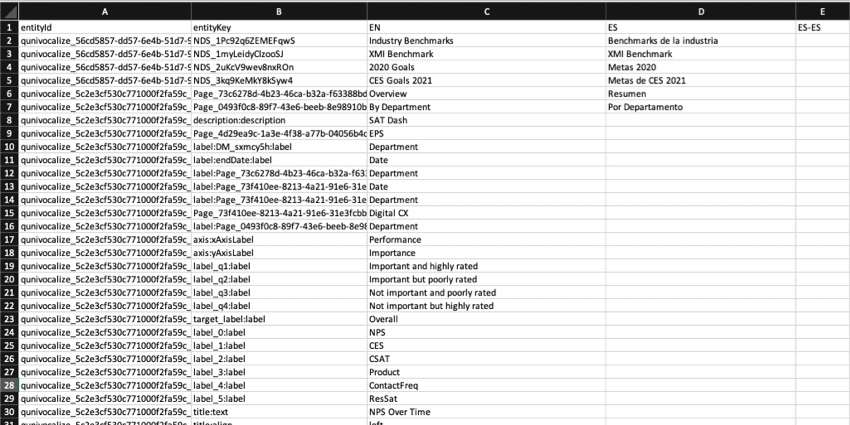
- Adicione suas traduções à coluna de idioma correspondente. Aqui estão algumas dicas gerais:
- Consulte a página Lista de códigos de idioma para obter orientações sobre cada coluna de idioma.
- Siga a formatação exata do arquivo para criar suas traduções.
- Use a coluna em inglês (EN) como guia.
- Copie e cole para garantir que a formatação esteja correta. Não exclua nem reorganize as colunas, pois isso fará com que a importação falhe e as traduções sejam perdidas.
- Não edite nada nas colunas entityId ou entityKey. Não exclua nenhuma sequência de números e letras – essas são IDs internas que identificam as partes do dashboard que você está traduzindo.
- Salve seu arquivo como um arquivo CSV com codificação UTF-8 ou como um TSV.
Aviso: Depois de salvar o arquivo, não o abra novamente, pois isso pode fazer com que você perca a formatação de caracteres especiais.
- Clique em Select a File (Selecionar um arquivo) e selecione o arquivo CSV ou TSV.
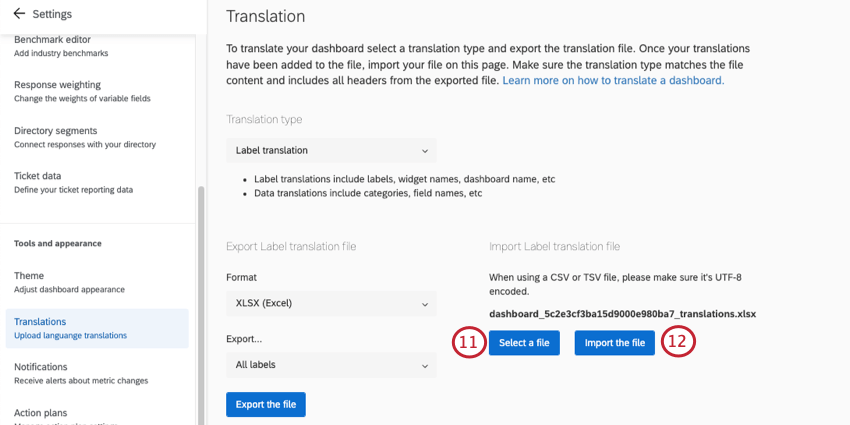
- Clique em Importar o arquivo.
Quando a tradução estiver concluída, aparecerá uma mensagem dizendo Translations updated successfully.
Importação de um arquivo de etiquetas
Depois de criar um arquivo de rótulos, manualmente ou usando o Google Tradutor, você poderá importá-lo para o seu dashboard.
- Clique em Traduzir manualmente com o arquivo.
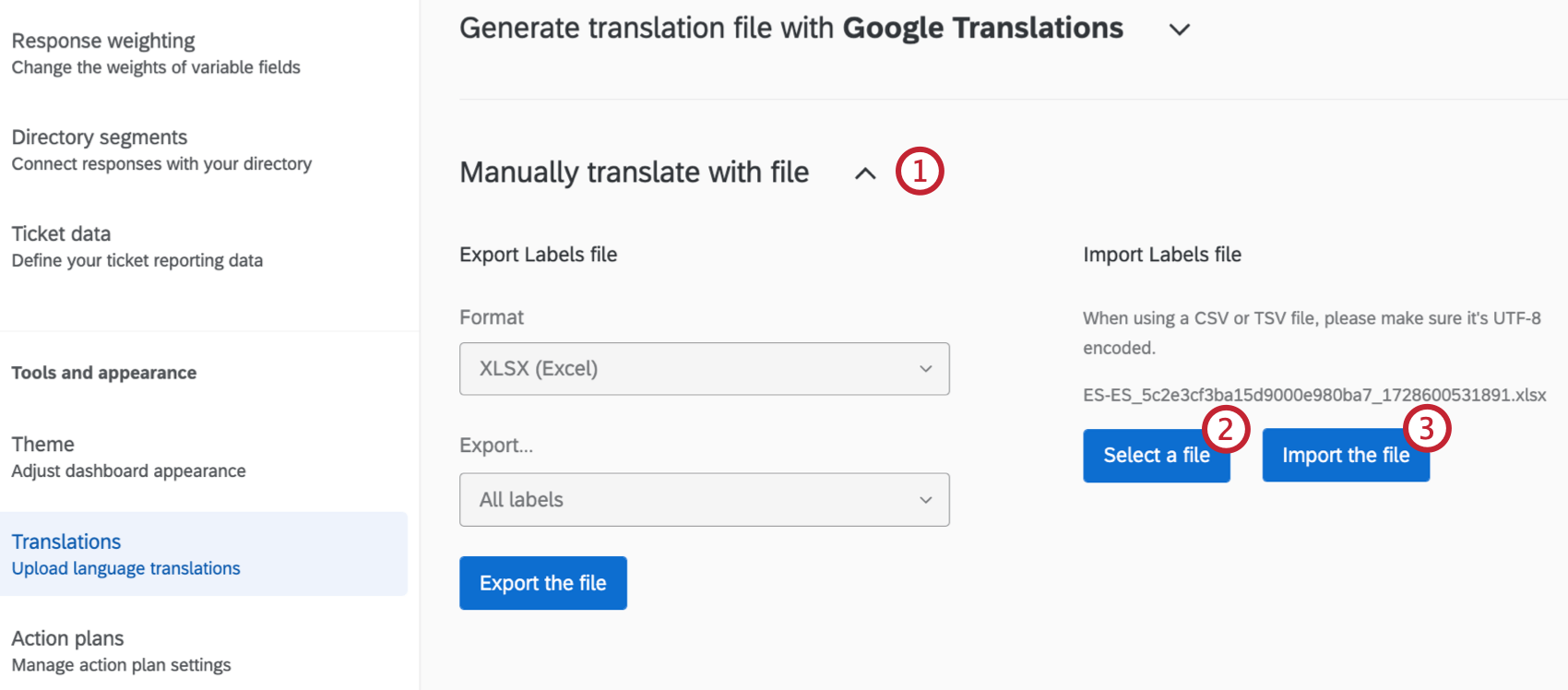
- Clique em Select a file (Selecionar um arquivo ) e selecione o arquivo tradução da etiqueta.
- Clique em Importar o arquivo.
- Quando a tradução estiver concluída, aparecerá uma mensagem dizendo Translations updated successfully.
Traduções parciais de rótulos
Você não precisa fazer o upload de toda a tradução do dashboard uma só vez. Em vez disso, você pode carregar traduções parciais. Isso facilita a correção de traduções para pequenas edições.
Para obter um arquivo amostra para sua tradução parcial, certifique-se de escolher uma das seguintes opções no menu Exportar:
- Rótulos de Dashboard, página e Filtro: Traduzir somente o nome dashboard, os nomes das páginas e os nomes filtro (não os valores). Comparações e benchmarks também estão incluídos.
- Rótulos de Widget de uma página do dashboard específica do painel: Traduza somente os campos widget de uma página específica do seu dashboard. Os rótulos traduzidos incluem a maioria dos campos widget (por exemplo, títulos, descrições, rótulos de eixo) e tópicos de texto. Comparações e benchmarks também estão incluídos.
Aqui estão algumas recomendações para garantir que as traduções parciais sejam carregadas corretamente.
- Sempre mantenha a linha do cabeçalho (primeira) do arquivo exportado
- A menor seção que pode ser carregada de cada vez é chamada de entidade. Cada widget é sua própria entidade. Todas as linhas que pertencem à mesma entidade têm o mesmo entityId. Você deve ter todas as linhas relacionadas a uma única entidade para que a importação funcione.
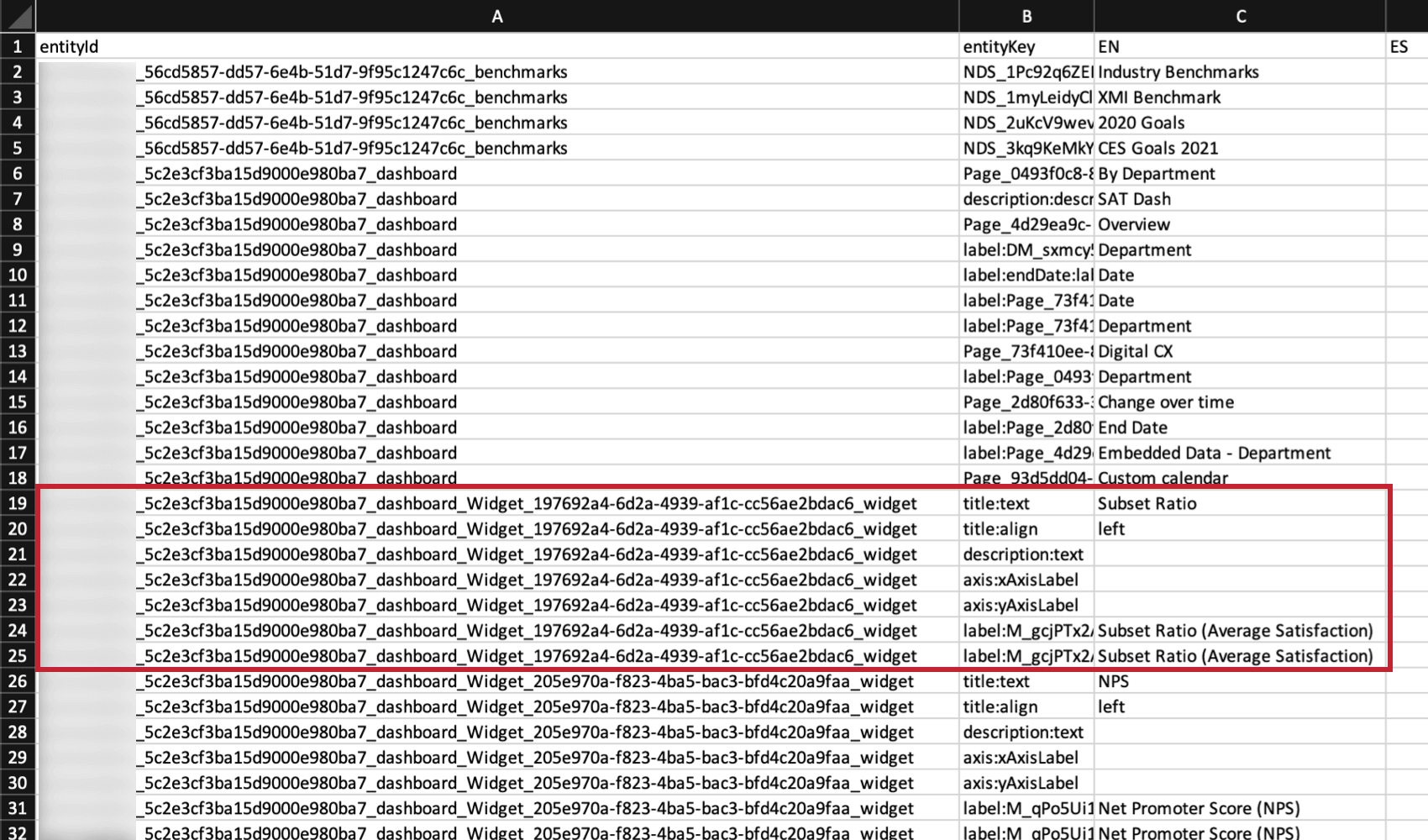 Exemplo: Por exemplo, se você estiver traduzindo o widget de áreas de foco, deverá incluir todas as linhas relacionadas ao widget de áreas de foco.Aviso: Se você carregar apenas algumas das linhas de uma entidade em vez de todas, todas as traduções anteriores carregadas para as linhas ausentes serão excluídas.
Exemplo: Por exemplo, se você estiver traduzindo o widget de áreas de foco, deverá incluir todas as linhas relacionadas ao widget de áreas de foco.Aviso: Se você carregar apenas algumas das linhas de uma entidade em vez de todas, todas as traduções anteriores carregadas para as linhas ausentes serão excluídas. - Todos os rótulos do dashboard, como nomes de páginas e resumos filtro, devem ser carregados juntos. Eles são considerados uma única entidade.
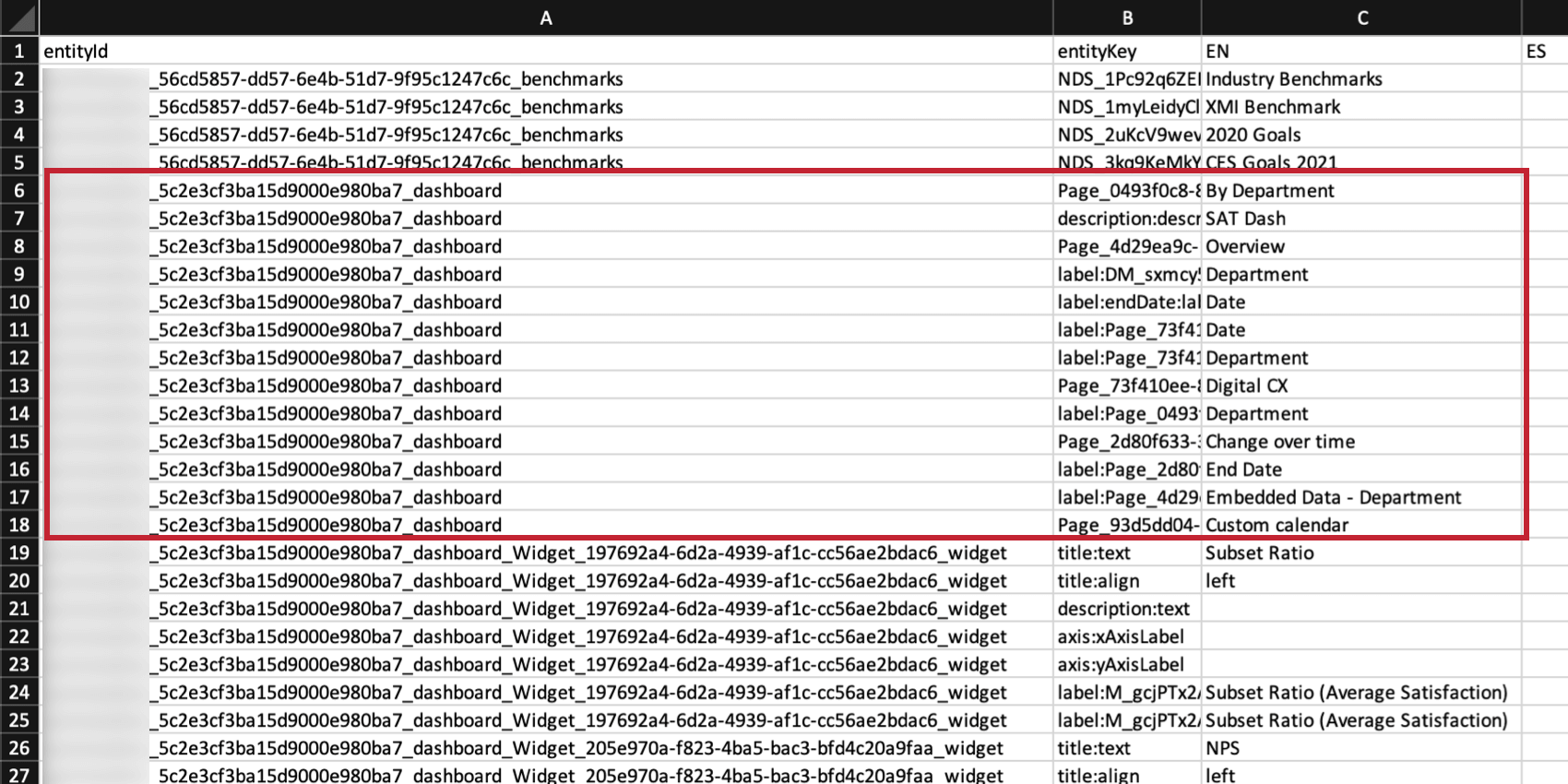
- A melhor maneira de carregar traduções parciais com segurança é excluir todas as linhas de uma entidade que você não está traduzindo. Por exemplo, se você não for traduzir seu widget de áreas de foco, exclua todas as linhas áreas de enfoque do arquivo.
Exclusão de traduções de rótulos Dashboard
Siga estas etapas para excluir uma tradução da etiqueta dashboard:
- Abra o arquivo tradução da etiqueta.
- Adicione [DELETE] ao cabeçalho da coluna das traduções de idiomas a serem excluídas.
Exemplo: Para excluir a tradução em espanhol de seus dados, altere o cabeçalho da coluna de “ES” para “ES [DELETE]”.
- Vá para as configurações do dashboard.

- Vá para a guia Translations (Traduções ).
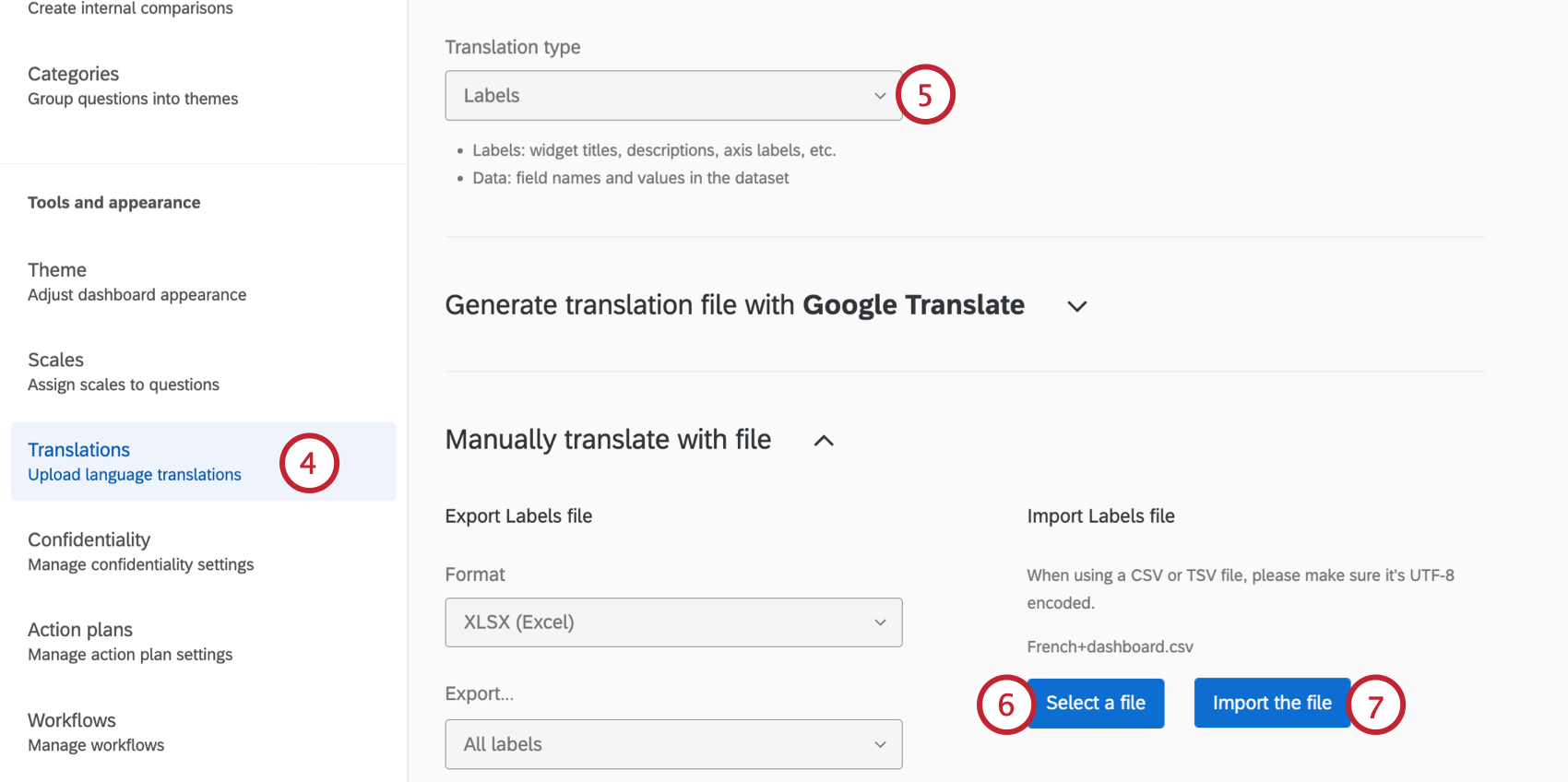
- Selecione Labels (Rótulos ) como o tipo de tradução.
- Clique em Select a file (Selecionar um arquivo ) e selecione o arquivo de tradução.
- Depois que o arquivo for selecionado, clique em Importar o arquivo.
Solução de problemas de tradução
Consulte a página de tradução Dashboard para obter ajuda para abrir arquivos, visualizar traduções, corrigir a formatação de arquivos e muito mais.
Compatibilidade de tradução
Compatibilidade de Widget (CX)
Os widgets a seguir são compatíveis com as traduções de rótulos. As traduções de rótulos referem-se a rótulos, nomes widget e nomes dashboard. As traduções de dados referem-se a categorias e nomes de campos.
| Traduções de rótulos | |
| Tabela de registros | Sim |
| Tabela | Sim |
| Texto Tabela IQ | Não |
| Gráfico com indicadores | Sim |
| Gráfico de números | Sim |
| Gráfico de linhas e barras | Sim |
| Verificador de resposta | Sim |
| Classificação em estrelas | Sim |
| Motivador principal | Sim |
| Barra de detalhamento | Sim |
| Widget de avaliações on-line | Sim |
| Rosca / Pizza | Sim |
| Áreas de enfoque | Sim |
| Gráfico de bolhas de QI de texto | Sim |
| Prioridades de treinamento | Sim |
| Editor de planos de ações | Sim |
| Lembretes Frontline | Sim |
Compatibilidade com Widget (EX)
Os widgets a seguir são compatíveis com as traduções de rótulos. As traduções de rótulos referem-se a rótulos, nomes widget e nomes dashboard. As traduções de dados referem-se a categorias e nomes de campos.
| Traduções de rótulos | |
| Lista perguntas | Sim |
| Cartão de pontuação | Sim |
| Mapa de calor | Sim |
| Resumo do engajamento | Sim |
| Quebra demográfica | Sim |
| Resumo de participação | Sim |
| Diagrama de bolhas | Sim |
| Widget Comparação | Sim |
| Taxas de respostas | Não |
| Rede de registros | Sim |
| Gráfico com indicadores | Sim |
| Gráfico de números | Sim |
| Gráfico simples | Sim |
| Verificador de resposta | Sim |
| Motivador principal | Sim |
| Gráfico de pizza | Sim |
| Áreas de enfoque | Sim |
| Gráfico de bolhas do TextiQ | Sim |
| Gráfico de linhas e de barras | Sim |
| Tabela | Sim |
| Tabela de registros | Sim |
Compatibilidade com o relatório do EX Gerente
Os seguintes widgets de relatório do gerente podem ser traduzidos com rótulos dashboard:
- Lista de perguntas
- Tabela de pontuação
- Resumo do engajamento
- Mapa de calor